Introducción
En esta pantalla se debe ingresar la numeración de las chequeras solicitados a los distintos bancos con que opera la Agencia. Estos serán utilizando en la emisión de las Órdenes de Pago. Para ingresar se debe contar con los siguientes información:
•Si es un cheque normal o diferido.
•Banco
•El primer n° cheque
•y la cantidad de cheques.
Forma de uso
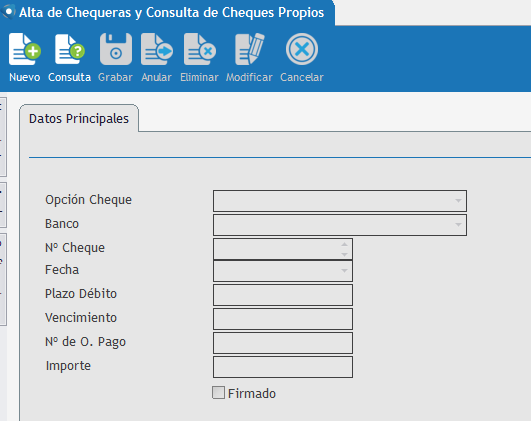 Para comenzar se debe presionar el botón Nuevo, esto habilita la selección del tipo de cheque que vamos a dar de alta en Opción Cheque: puede ser •Cheques diferidos: son cheques posdatados para una fecha futura o •Normales Dependiendo del país se debe habilitar el uso de cheques diferidos en las configuraciones especiales En el campo Banco se va a exponer un listado con las cuentas contables a las que se le asigno el código de observación es "43". Por nuestra parte sugerimos incorporar en el nombre el número de cuenta y si es una cuenta corriente o caja de ahorro. En el Número Cheque se debe ingresar el primer número de cheque de la chequera y solicita indicar que Cantidad de Cheques envío el banco. Generalmente la chequera contiene 50 cheques, por este motivo el sistema muestra por defecto la cantidad 50 pero la misma puede ser modificada. Para registrar el ingreso presionamos el botón grabar. |
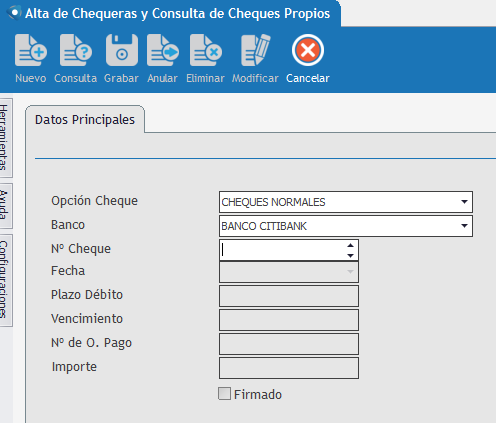 En el campo N° Cheque se debe ingresar el número a consultar, en el caso que se conozca dicho número. Si no se conoce se sugiere utilizar el listado de cheques propios En el momento que se seleccione un cheque va a mostrar una serie de campos: con valor o sin ningún movimiento porque todavía no se utilizo, en este caso es posible eliminar el mismo, porque hubo un error en el ingreso •Fecha donde expone la fecha de emisión de la Orden de pago en la que se utilizó el cheque consultado. •En el Plazo Débito muestra el plazo en el que el proveedor cobrará el cheque y además muestra el estado en el que se encuentra el mismo, como por ejemplo, Cheque sin retirar, Cheque sin imprimir, Cheque Impreso, Cheque Rechazado, Cheque Anulado, etc. •La fecha de vencimiento del cheque. •El N° de O. Pago en la que fue utilizado el cheque. •El Importe total del cheque así como también el estado en el que se encuentra el mismo. •Por último si esta Firmado, esta opción se habilita al presionar el botón Modificar. Se utiliza esta marca previo a la entrega del cheque. En el caso que el mismo no posea firma digital, existe una lista de cheques sin firmar que a medida que el tesorero o responsable de la firma de cheques, vaya firmando los cheques físicos, podrá marcar manualmente los que ya hayan sido firmados. Marcar como Impreso / No Impreso : esta opción se habilita al presionar el botón Modificar. Sirve para cuando no se imprimen los cheques a través del sistema. Al marcarlos quedan registrados como que ya fueron impresos. De la misma manera que se marcan los cheques como impresos, también existe la posibilidad de marcarlos como no impresos. |
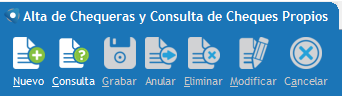 La Consulta permite la búsqueda de un cheque previamente ingresado. Para registrar el ingreso utilizamos el botón Grabar o un cambio efectuado sobre el mismo. El sistema permite anular un cheque siempre y cuando se encuentre asociado a una Orden de Pago. Para hacerlo primero se deberá deshacer el pago realizado en la Orden de Pago y utilizar otro cheque para pagarla nuevamente. Luego de presionar el botón, el estado del cheque se modificará a Cheque anulado y no se podrá más que eliminarlo. Excepto en el caso de los cheques impresos que solamente se pueden anular, no eliminar. Si se presiona el botón Eliminar antes de que del cheque se encuentre sin anular la libranza, el sistema muestra un mensaje con el comentario que se debe anular primero la libranza para poder continuar. El sistema valida que el cheque se encuentra asociado a una Orden de Pago. Este botón se utiliza en el caso que los cheques se encuentren emitidos en el banco y que los mismos estén pendientes de retirar por el Proveedor, y en el caso que alguno de ellos no sea utilizado no estará asociado a una Orden de Pago y se podrá eliminar sin problemas. El botón modificar se utiliza una vez que se consulto un cheque, habilita los campos de la pantalla / grillas que sean modificables (por ejemplo los códigos identificatorios del registro no lo son) Cancelar permite finalizar la acción que se está efectuando en ese instante. |
Guías de usuario
Ingresar Chequera de Cheques Normales
Ingresar Chequera de Cheques Diferidos
¿Tienes alguna duda adicional? Puedes contactarte con nosotros a traves de: https://helpdesk.advertmind.com/es/support/home